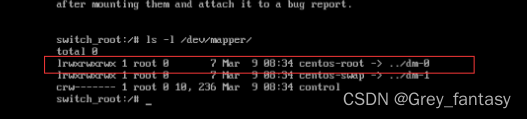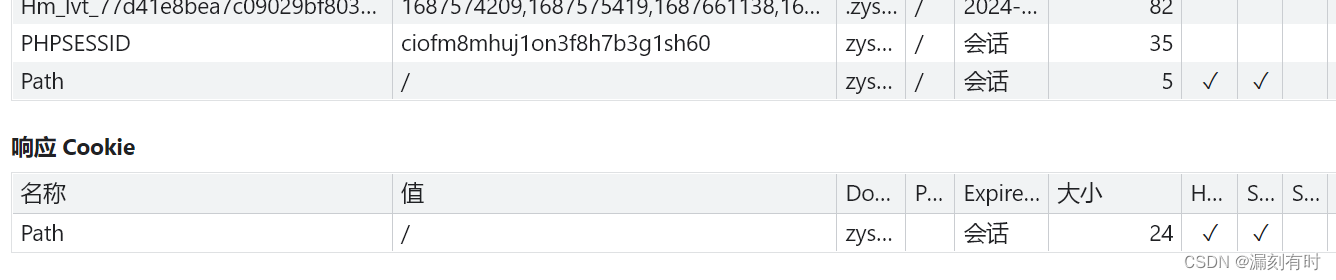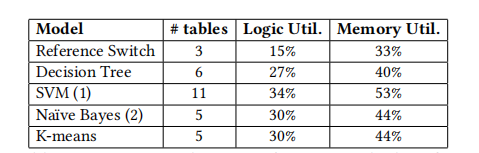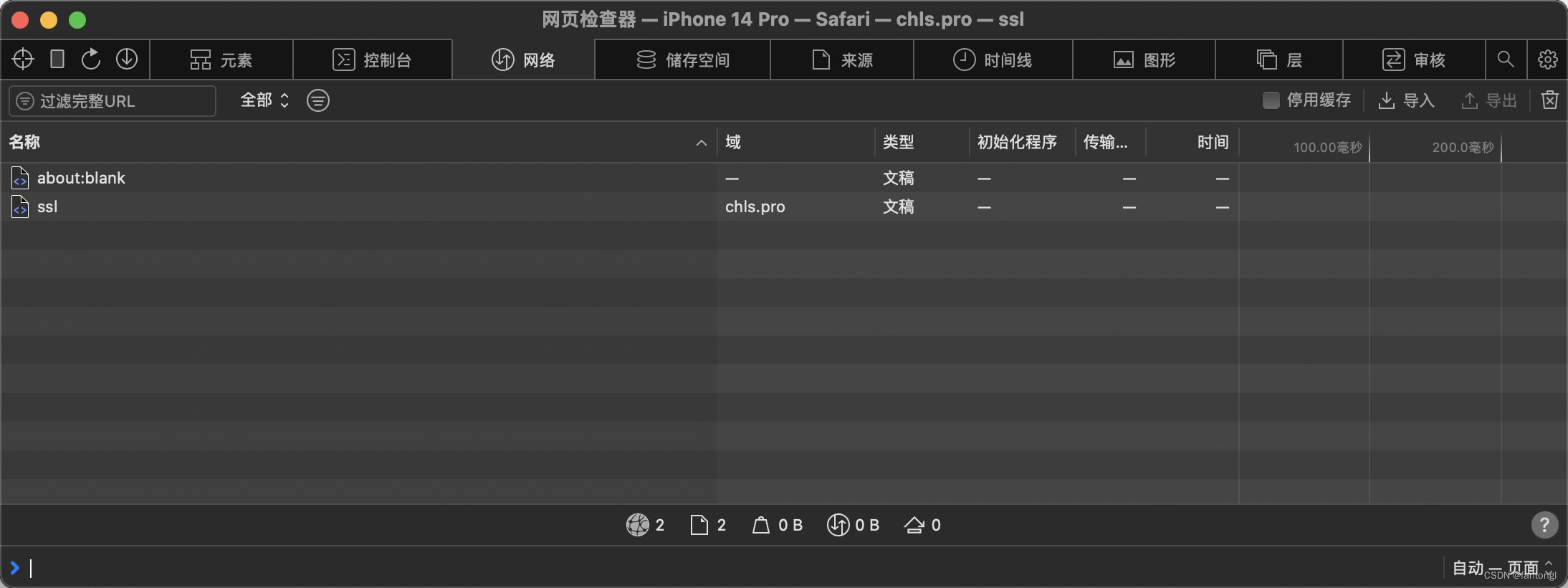第一种方式:nethogs
1.安装
yum -y install nethogs
#nethogs em1 -d 3 监控eth0 并每3s刷新一次
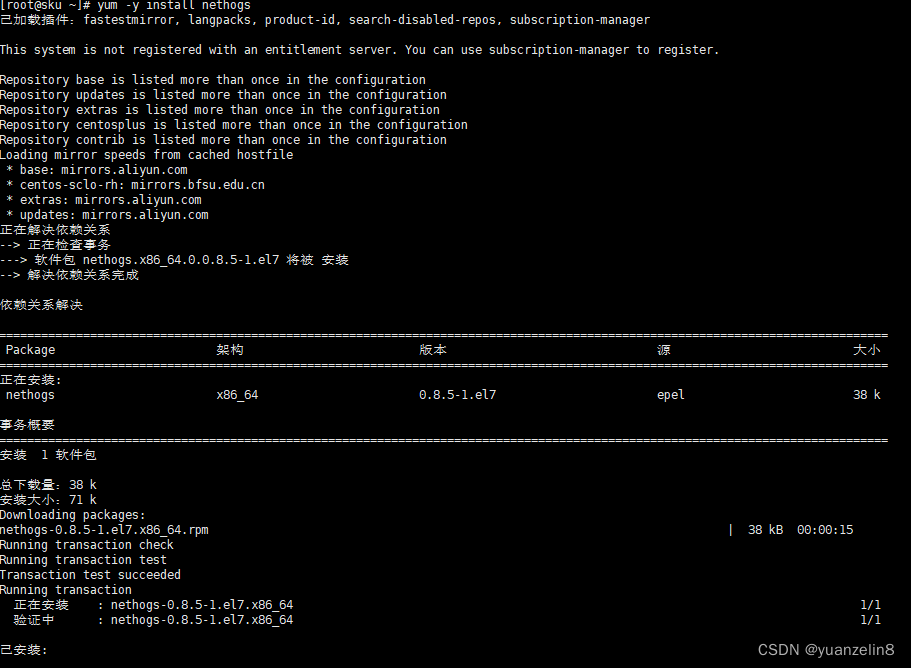
手动安装
wget https://github.com/raboof/nethogs/archive/v0.8.5.tar.gz依赖包:
yum install -y libpcap libpcap-devel编译:
make && make install执行:
nethogs2.确认下网卡流量跑满
可以查看监控,或者通过nload命令查看
yum -y install nload
#nload
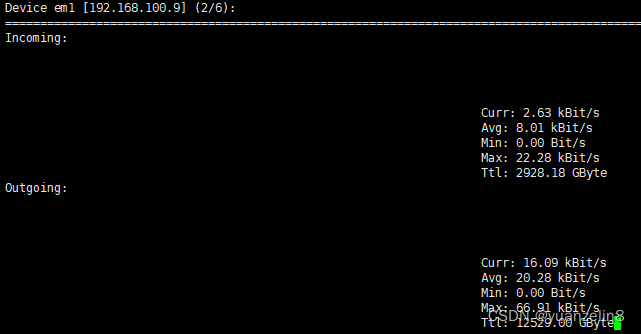
3.定位哪个进程流量过高 - nethogs
#nethogs eth0 -d 3 监控eth0 并每3s刷新一次
#nethogs em1 -d 3

第二种方式:iftop
1.安装
yum install iftop -y
2.查看实时流量
#iftop
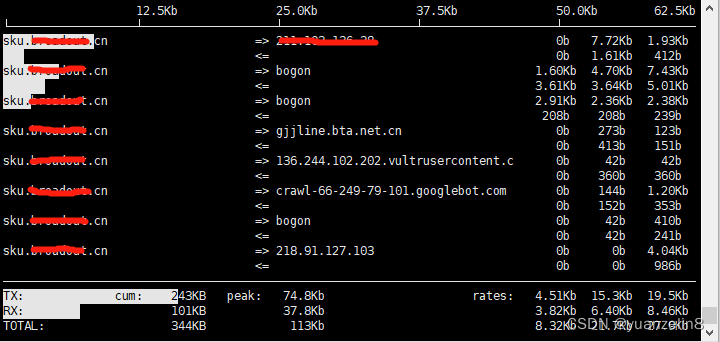
界面上面显示的是类似刻度尺的刻度范围,为显示流量图形的长条作标尺用的。
中间的<= =>这两个左右箭头,表示的是流量的方向。
TX:发送流量
RX:接收流量
TOTAL:总流量
Cumm:运行iftop到目前时间的总流量
peak:流量峰值
rates:分别表示过去 2s 10s 40s 的平均流量
按q退出监控
3.限制网卡流量高的IP
iftop -i em1 -B -F *.*.*.10 (正式环节未测试)
4.常用参数
i设定监测的网卡,如:# iftop -i eth1
-B 以bytes为单位显示流量(默认是bits),如:# iftop -B
-n使host信息默认直接都显示IP,如:# iftop -n
-N使端口信息默认直接都显示端口号,如: # iftop -N
-F显示特定网段的进出流量,如# iftop -F 10.10.1.0/24或# iftop -F 10.10.1.0/255.255.255.0
-h(display this message),帮助,显示参数信息
-p使用这个参数后,中间的列表显示的本地主机信息,出现了本机以外的IP信息;
-b使流量图形条默认就显示;
-f这个暂时还不太会用,过滤计算包用的;
-P使host信息及端口信息默认就都显示;
-m设置界面最上边的刻度的最大值,刻度分五个大段显示,例:# iftop -m 100M
进入iftop画面后的一些操作命令(注意大小写)
按h切换是否显示帮助;
按n切换显示本机的IP或主机名;
按s切换是否显示本机的host信息;
按d切换是否显示远端目标主机的host信息;
按t切换显示格式为2行/1行/只显示发送流量/只显示接收流量;
按N切换显示端口号或端口服务名称;
按S切换是否显示本机的端口信息;
按D切换是否显示远端目标主机的端口信息;
按p切换是否显示端口信息;
按P切换暂停/继续显示;
按b切换是否显示平均流量图形条;
按B切换计算2秒或10秒或40秒内的平均流量;
按T切换是否显示每个连接的总流量;
按l打开屏幕过滤功能,输入要过滤的字符,比如ip,按回车后,屏幕就只显示这个IP相关的流量信息;
按L切换显示画面上边的刻度;刻度不同,流量图形条会有变化;
按j或按k可以向上或向下滚动屏幕显示的连接记录;
按1或2或3可以根据右侧显示的三列流量数据进行排序;
按<根据左边的本机名或IP排序;
按>根据远端目标主机的主机名或IP排序;
按o切换是否固定只显示当前的连接;
按f可以编辑过滤代码!
q退出
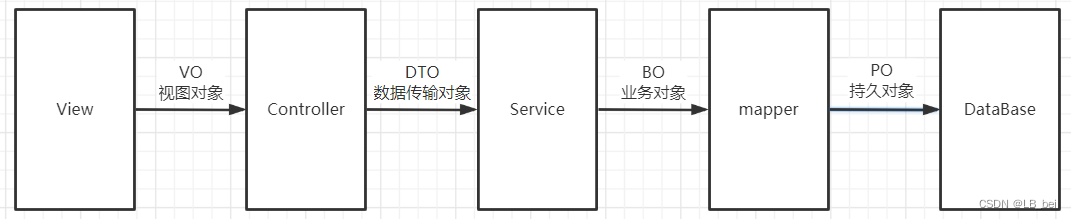

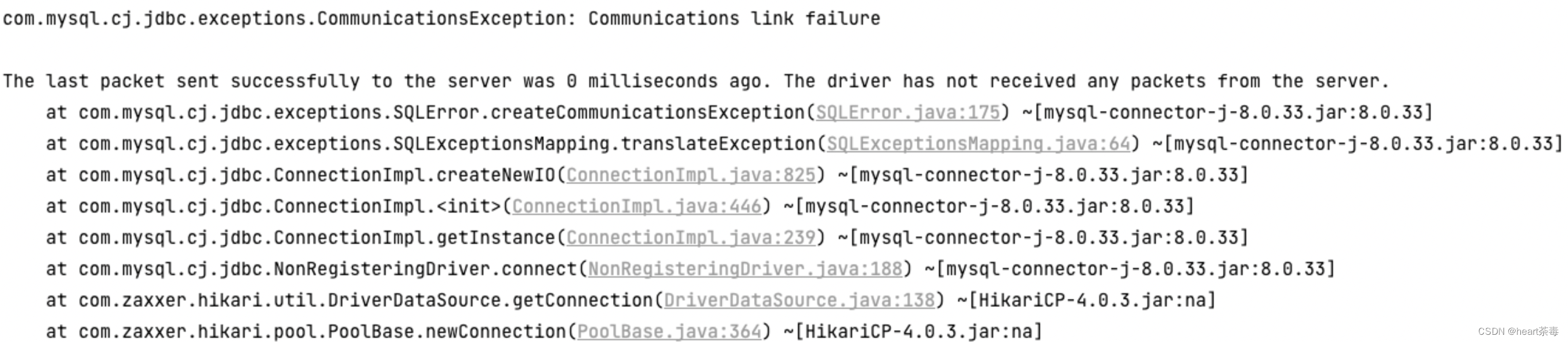
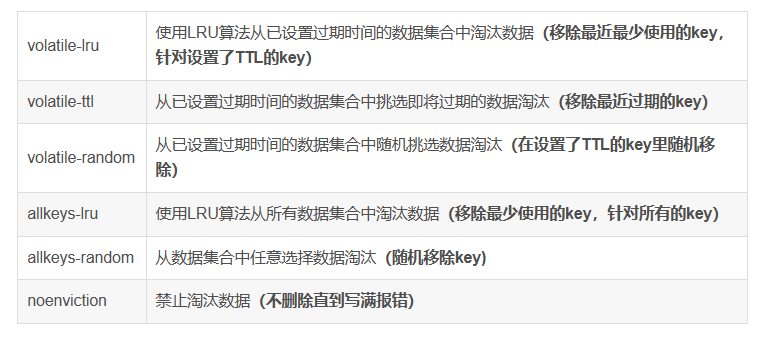
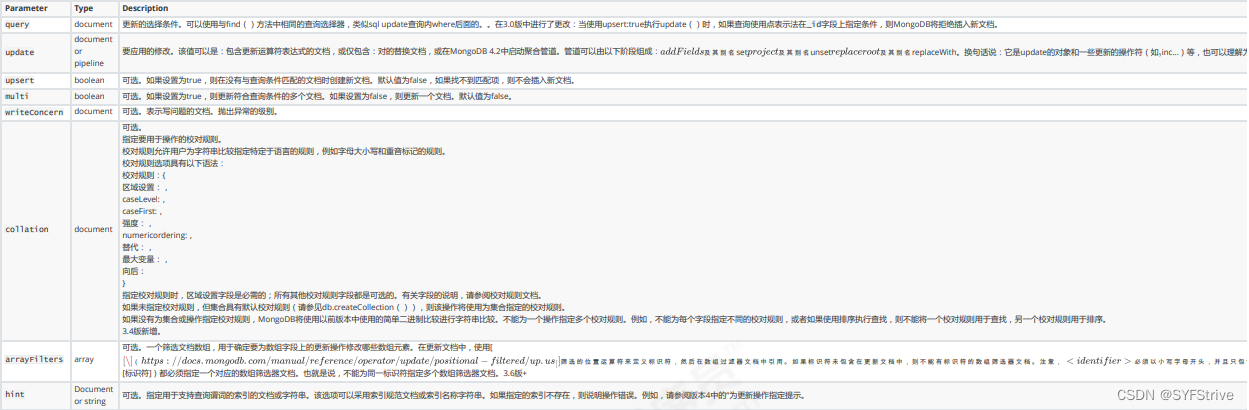


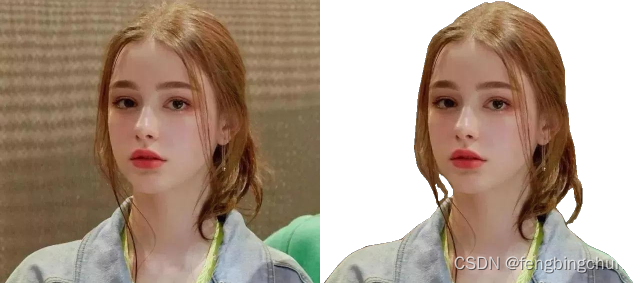
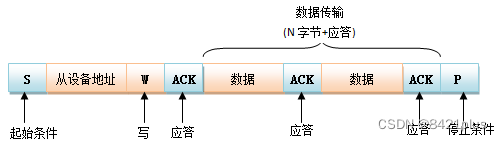
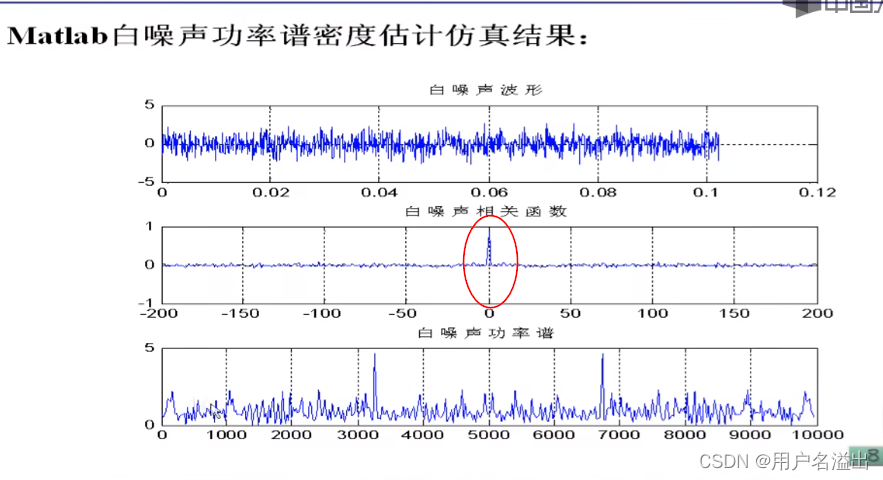

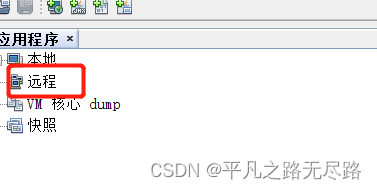
![浅谈小程序开发 [2018年]](https://img-blog.csdnimg.cn/85d0dfb005134061919658beb0786db7.png)